Với iOS 13, Apple đã giới thiệu một tính năng mới gọi là Instant Notes, tính năng này vẫn có sẵn trong iOS 14 trên iPhone và iPad. Tính năng này cho phép bạn truy cập ứng dụng "Ghi chú" ngay từ màn hình khóa thông qua trung tâm điều khiển. Bạn có thể tạo các ghi chú mới, hoặc bạn có thể mở các ghi chú có sẵn. Tính năng Ghi chú tức thì trên iPhone và iPad là cách nhanh nhất để đảm bảo bạn ghi lại những suy nghĩ và ý tưởng quan trọng. Sau đây là hướng dẫn sử dụng tính năng này!
Cách bật Ghi chú trong Trung tâm điều khiển
Trước khi có thể truy cập Ghi chú từ màn hình khóa, trước tiên bạn cần bật Ghi chú trong Trung tâm điều khiển.
-
Khởi chạy Settings (Cài đặt) từ màn hình chính của bạn.
-
Nhấn vào Control Center (Trung tâm điều khiển).
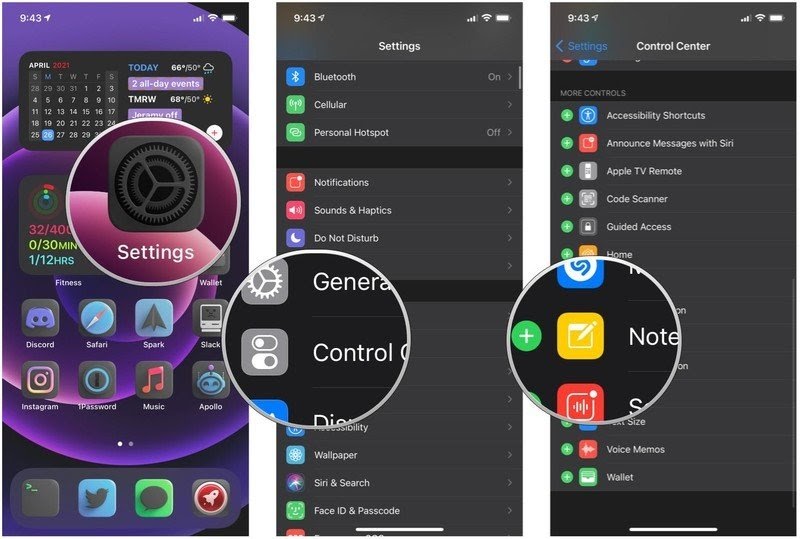
Bật ghi chú trong trung tâm điều khiển
-
Nhấn vào Customize Controls (Tùy chỉnh điều khiển)
-
Nhấn vào nút dấu cộng màu xanh lá cây bên cạnh Notes (Ghi chú) để thêm ứng dụng.
Bây giờ bạn sẽ có thể truy cập Ghi chú từ Trung tâm điều khiển.
Cách bật Ghi chú tức thì từ màn hình khóa
Sau khi bạn đã cấp cho Trung tâm điều khiển quyền truy cập vào Ghi chú, bạn sẽ phải cho phép Ghi chú được sử dụng từ Màn hình khóa. Cách làm như sau:
-
Khởi chạy Settings (Cài đặt) từ Màn hình chính của bạn.
-
Nhấn vào Notes (Ghi chú)
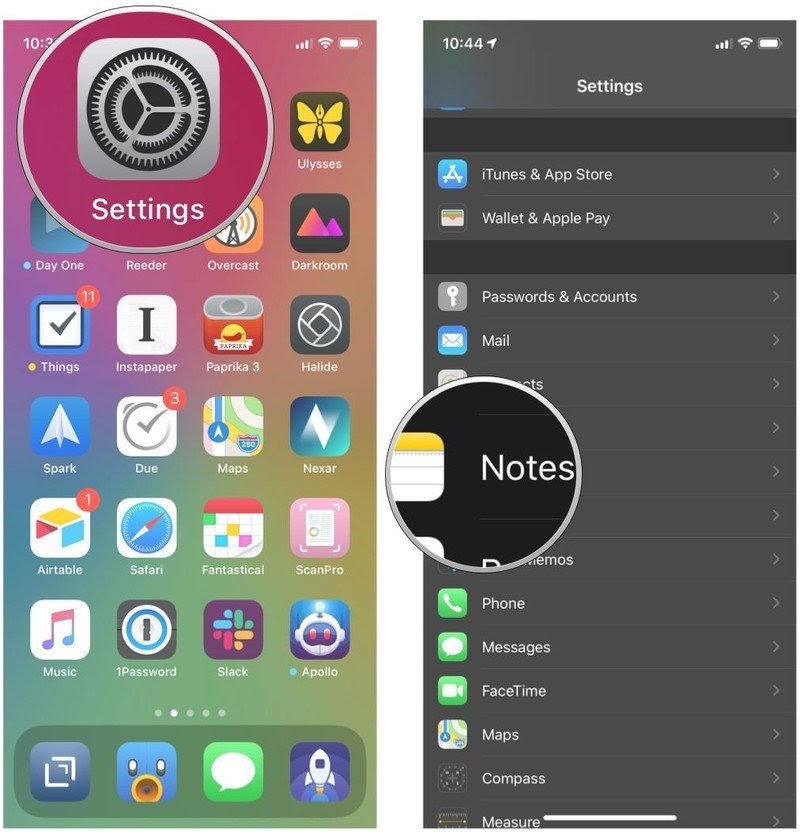
Bật ghi chú tức thì từng màn hình khoá
-
Nhấn vào Access Notes from Lock Screen (Truy cập ghi chú từ màn hình khóa).
-
Nhấn vào tùy chọn bạn muốn. Các tùy chọn của bạn như sau:
-
Off (Tắt): Thao tác này sẽ tắt quyền truy cập Ghi chú từ màn hình khóa.
-
Always Create a New Note (Luôn tạo ghi chú mới): Tùy chọn này sẽ luôn tạo ghi chú mới khi sử dụng Ghi chú tức thì.
-
Resume Last Note (Tiếp tục ghi chú sau cùng): Điều này sẽ cho phép bạn chỉnh sửa ghi chú cuối cùng mà bạn đã tạo.
-
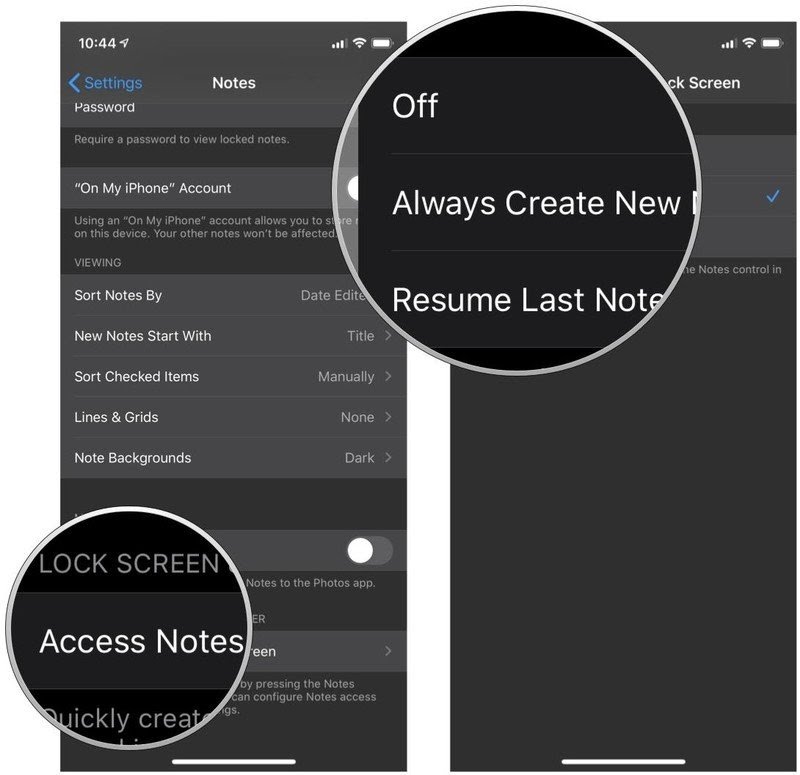
Các tuỳ chọn khi truy cập ghi chú từ màn hình khoá
Cách truy cập Ghi chú tức thì trên iPhone hoặc iPad của bạn
Sau khi bạn đã thiết lập xong, việc bắt đầu khá đơn giản.
Trên iPhone hoặc iPad có Touch ID
Vuốt lên từ cuối Màn hình khóa, sau đó nhấn vào nút Notes (Ghi chú)
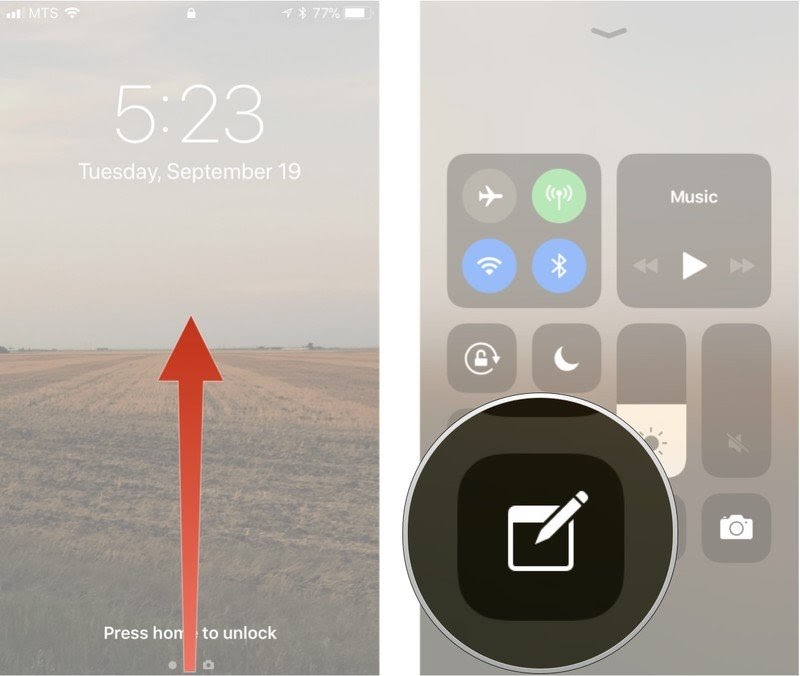
Trên iPhone hoặc iPad có Face ID
Vuốt xuống từ góc trên bên phải của Màn hình khóa , sau đó nhấn vào nút Notes (Ghi chú)
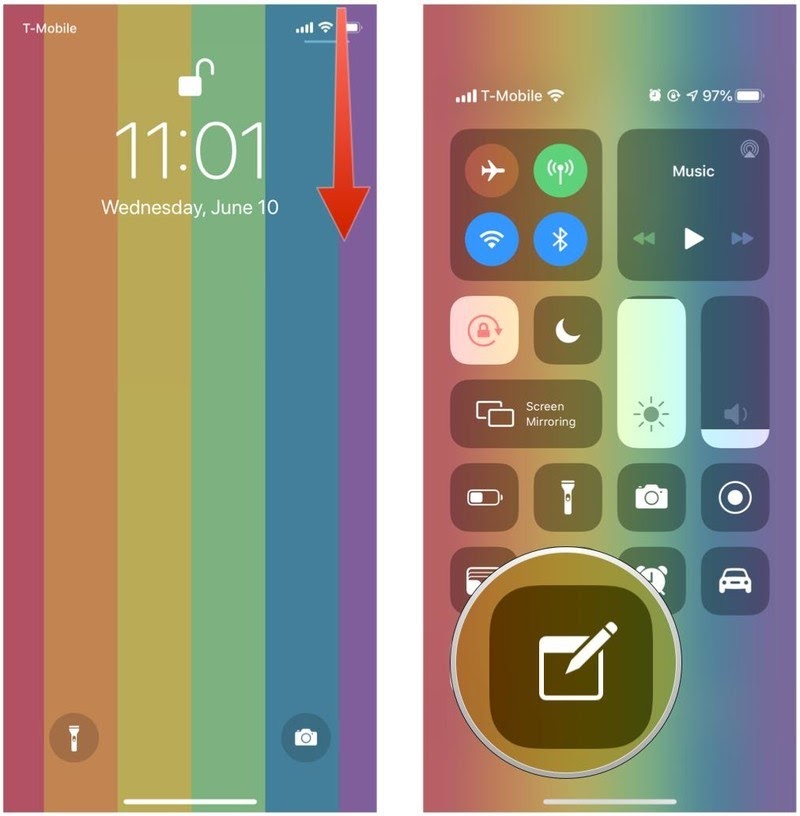
Truy cập ứng dụng ghi chú từ màn hình khoá
Bạn không thể chỉ viết ghi chú trên Màn hình khóa, như bạn có thể đã nghĩ. Thay vào đó, Ghi chú tức thì trong Trung tâm điều khiển khởi chạy ứng dụng Ghi chú trực tiếp, vì vậy bạn có thể làm bất cứ điều gì bạn thường làm trong ứng dụng Ghi chú.
Các thiết lập khác
Nếu bạn không mở một ghi chú mới khi chạy ứng dụng Ghi chú nhanh ngoài màn hình khoá, bạn có thể thay đổi nó trong cài đặt của Ghi chú.
1. Khởi chạy Settings (Cài đặt) từ Màn hình chính của bạn.
2. Nhấn vào Notes (Ghi chú)
3. Nhấn vào Access Notes from Lock Screen (Truy cập ứng dụng Ghi chú từ màn hình khoá)
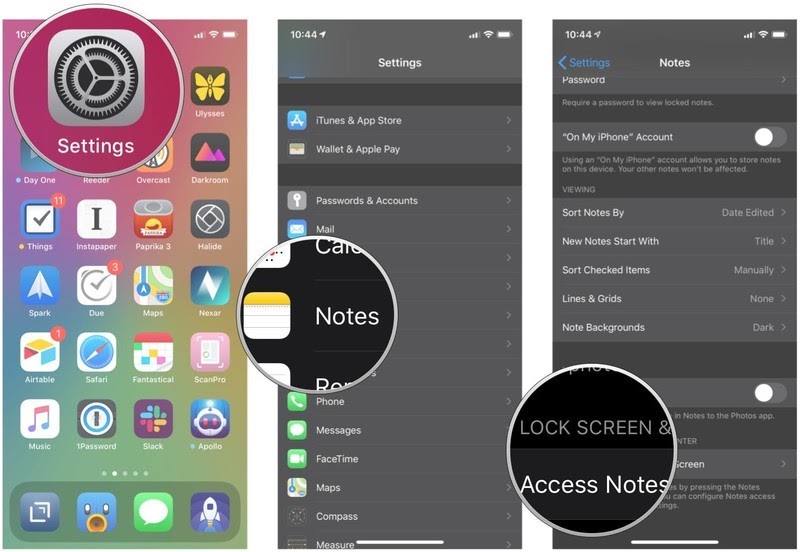
Truy cập ứng dụng ghi chú
4. Nhấn vào Resume Last Note (Tiếp tục ghi chú sau cùng). Đảm bảo bạn cũng chọn xem bạn muốn tiếp tục Ghi chú cuối cùng được tạo trên Màn hình khóa hay được xem trong ứng dụng Ghi chú .
5. Nhấn vào khoảng thời gian bạn muốn. Các tùy chọn của bạn như sau:
-
Sau 5 phút
-
Sau 15 phút
-
Sau 1 giờ
-
Sau ngày hôm nay
![Hnam Mobile - Thủ thuật take note mọi lúc mọi nơi mà những iFan nên biết - 7]()
Tuỳ chỉnh thời gian mở ghi chú lần cuối cùng
Như bạn có thể thấy, Ghi chú tức thì giúp truy cập ứng dụng Ghi chú dễ dàng và nhanh chóng hơn bao giờ hết. Nó chắc chắn hữu ích khi bạn cần ghi nhanh một cái gì đó như địa chỉ, số điện thoại, email, hoặc thậm chí là những suy nghĩ và ý tưởng tuyệt vời của bạn mà bạn không muốn quên. Bạn có câu hỏi nào khác về Ghi chú tức thì trên iPhone và iPad? Hãy cho chúng tôi biết trong phần bình luận nhé!
Hnam Mobile
Xem Them Chi Tiet
Phu nu phai dep dan ong moi yeu! Sam ngay bo vay dam sieu dep
Thanh xuan nhu mot tach trá Khong mua do hot phi hoai thanh xuan
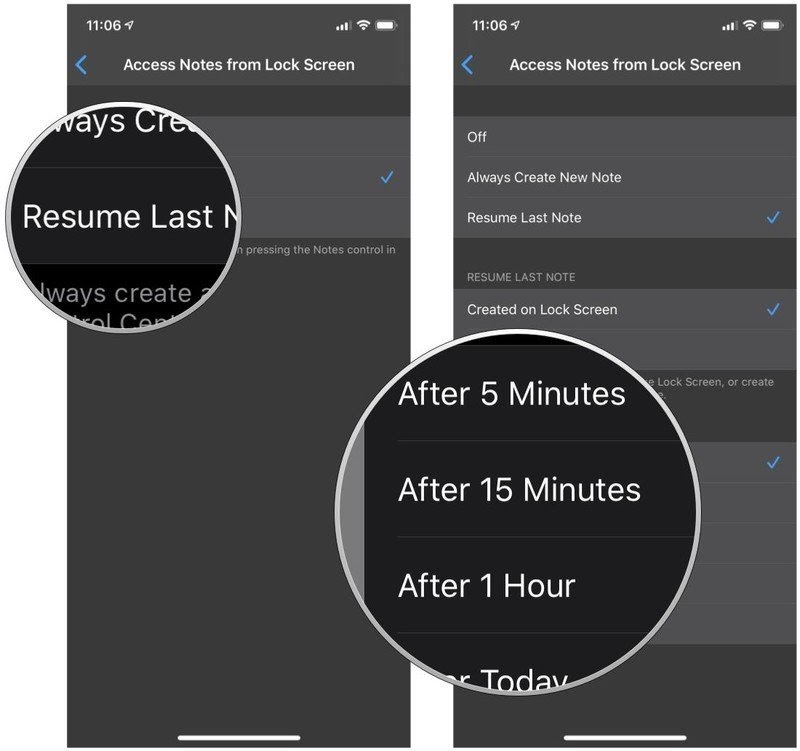



0 Comments:
Đăng nhận xét